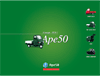|
|
※サイトオリジナルの壁紙がダウンロードできます。 |
| ■
Windowsの設定方法 →Windows XP →Windows ME →Windows 2000 →Windows 98 →Windows 95 |
1.各画像の画像サイズを選んでクリックし、壁紙を表示する。 2.表示された画像にカーソルを合わせて右クリックする。 3.メニューから「背景に設定」を選択する。→設定完了 ※現在設定されている壁紙に上書きされます。 ※手順2で、右クリックして「名前をつけて画像を保存」し、 Windowsコントロールパネルの「画面」「デスクトップ」の「背景」からファイルを選択して設定することもできます。 |
| ■
Macintoshの設定方法 →Mac OS X |
1.各画像の画像サイズを選んでクリックし、壁紙を表示する。 2.表示された画像の上で、Control キーを押しながらクリックする。 3.メニューから「画像をディスクにダウンロード」を選択して、任意のファイル名をつけて保存する。 4.「アップルメニュー」の「システム環境設定」「デスクトップ」をクリックする。 5.「デスクトップ」ダイアログの「コレクション」で、ダウンロードした画像を保存したフォルダを選択し、画像ファイルをクリックする。→設定完了 |
| ■
Macintoshの設定方法 →Mac OS 8.6〜9.0 |
1.各画像の画像サイズを選んでクリックし、壁紙を表示する。 2.表示された画像の上で、Control キーを押しながらクリックする。 3.メニューから「画像をディスクにダウンロード」を選択して、任意のファイル名をつけて保存する。 4.コントロールパネルの「アピアランス」「デスクトップ」を選択する。 5.「ピクチャの選択」をクリックして、ダウンロードした画像ファイルを選択する。→設定完了 6.「ピクチャの選択」ではなく、「ピクチャの削除」が表示されている場合は、「削除」をクリックしてください。 |